
写真を追加してアルバムに配置する
お持ちの写真データを追加して、卒園アルバムに配置するための手順を説明します。
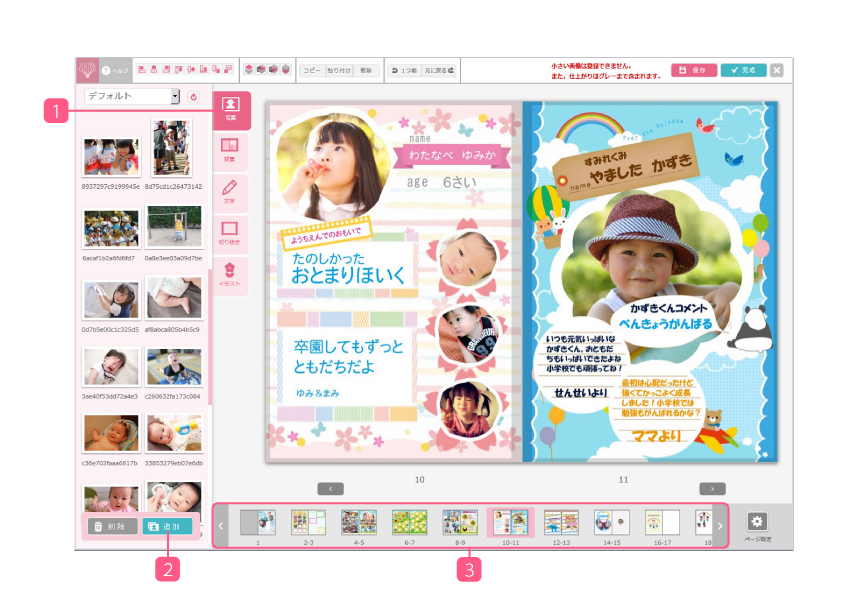
1.[写真]ボタンをクリックする。
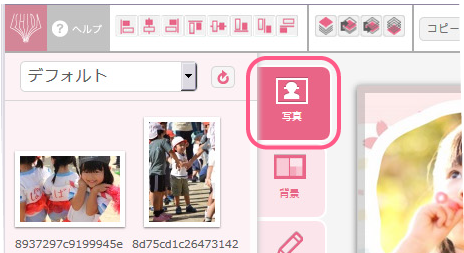
写真ボタンをクリックすると、現在登録してある写真が表示されます。
2.[追加]ボタンをクリックして、追加したい写真データを選ぶ。
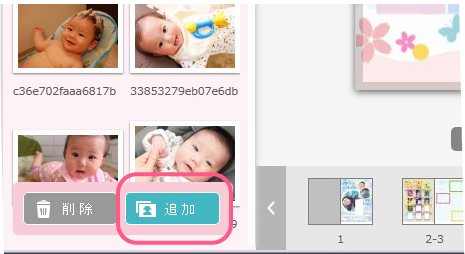
選んだ写真が、卒園アルバム作成 思い出メーカーに登録されます。
削除したい写真を選んで、[削除]をクリックすると、卒園アルバム作成 思い出メーカーから削除されます。
登録エリアにドラッグしても追加されます。
※ご登録は1000枚前後を目安として下さい。
登録エリアにドラッグしても追加されます。
※ご登録は1000枚前後を目安として下さい。
3.配置するページを選ぶ
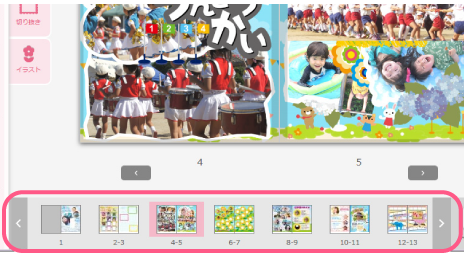
4.登録した写真データを配置する。
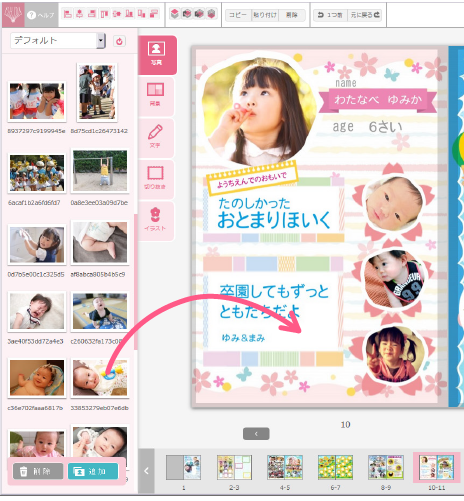
登録した写真から、卒園アルバムに使用したい写真を対象のページへドラッグ&ドロップします。
※フォルダと登録写真の削除や移動について※
一度ご登録した写真は、複数での削除や一括削除はできません。1点ごとの削除となります。
追加したフォルダは削除できませんがフォルダ名の変更は可能です。
登録した写真のフォルダ間の移動もできませんので登録の際はご注意ください。
◆画像登録の注意点◆
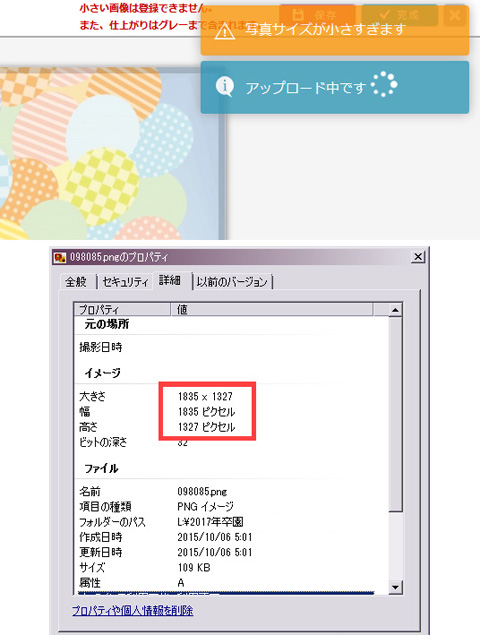
思い出メーカーでは、ある程度のサイズまで拡大配置をした際に
印刷して荒くなる可能性のあるデータはご登録いただけない様に設定しております。
ご登録可能な画像データは、縦横いずれかが1200px以上7200px以下となります。
また、データサイズが30MB以上になりますとご登録エラーとなる場合がございます。
下限の1200pxは印刷の際、ギリギリの画質と判断した数値の設定をしておりますので、 拡大率によっては画質が荒くなることもございます。
小さな画像のご利用は極力避けて頂き、特に大きくレイアウトされる場合は 出来るだけ画質の良いデータをご利用されますことをお勧め致します。
1200pxより小さい画像を強制的に大きくしたデータは、 登録は可能となりますが画質は良くなりません。
小さくご使用になる、または画質が荒くても使用したい、という場合のみ ペイントなどのソフトで拡大後、別名で保存して下さい。
拡大縮小に関わらず別ソフトをご利用になり修正された画像につきましては ご質問のお応え、印刷の保証は致しかねますので何卒ご了承ください。
また、元のサイズが大きいデータの場合でも、 ピントが合っていない、被写体が小さすぎるなど 内容によっては鮮明にはなりませんので予めご了承ください。
ご登録可能な画像データは、縦横いずれかが1200px以上7200px以下となります。
また、データサイズが30MB以上になりますとご登録エラーとなる場合がございます。
下限の1200pxは印刷の際、ギリギリの画質と判断した数値の設定をしておりますので、 拡大率によっては画質が荒くなることもございます。
小さな画像のご利用は極力避けて頂き、特に大きくレイアウトされる場合は 出来るだけ画質の良いデータをご利用されますことをお勧め致します。
1200pxより小さい画像を強制的に大きくしたデータは、 登録は可能となりますが画質は良くなりません。
小さくご使用になる、または画質が荒くても使用したい、という場合のみ ペイントなどのソフトで拡大後、別名で保存して下さい。
拡大縮小に関わらず別ソフトをご利用になり修正された画像につきましては ご質問のお応え、印刷の保証は致しかねますので何卒ご了承ください。
また、元のサイズが大きいデータの場合でも、 ピントが合っていない、被写体が小さすぎるなど 内容によっては鮮明にはなりませんので予めご了承ください。

 石田製本株式会社
WEB 事業部
〒063-0836 北海道札幌市西区発寒16条14丁目3-31
石田製本株式会社
WEB 事業部
〒063-0836 北海道札幌市西区発寒16条14丁目3-31